Upozornenia sú kľúčovou funkciou každého systému, pretože vás upozornia, keď dostanete nejaké aktualizácie alebo vykonáte spustenie príkazu. Existujú však upozornenia, ktoré sú celkom zbytočné a môžu vás rozptyľovať pri práci. Tieto upozornenia väčšinou prichádzajú z webových stránok. Aj keď je aplikácia prehliadača zatvorená, na obrazovke sa zobrazujú upozornenia z webových stránok a je to naozaj nepríjemné, keď pracujete na nejakých dôležitých veciach, študujete alebo navštevujete a stretnutie. Preto existuje nastavenie, ktoré, ak ho deaktivujete, už nebudete dostávať upozornenia z webových stránok vo vašom systéme Windows 11. V tomto príspevku budeme diskutovať o tom, ako zakázať upozornenia webových stránok v systéme Windows 11.
Ako zakázať upozornenia na web v prehliadači Google Chrome v systéme Windows 11
Krok 1: Otvorte Google Chrome vo svojom systéme stlačením Windows kľúč a písanie Chrome.
Krok 2: Vyberte Google Chrome z výsledkov vyhľadávania, ako je znázornené na obrázku nižšie.

Krok 3: Kliknite na tri zvislé bodky (zobraziť ďalšie možnosti) v pravom koncovom rohu prehliadača Chrome.
Krok 4: Potom vyberte nastavenie zo zoznamu, ako je uvedené nižšie.
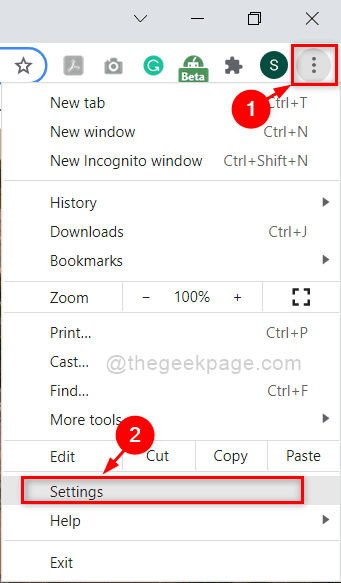
Krok 5: Vyberte Súkromie a bezpečnosť v ľavej ponuke na stránke Nastavenia.

Krok 6: Na stránke Ochrana osobných údajov a zabezpečenie kliknite na Nastavenia lokality možnosť, ako je uvedené na stránke nižšie.
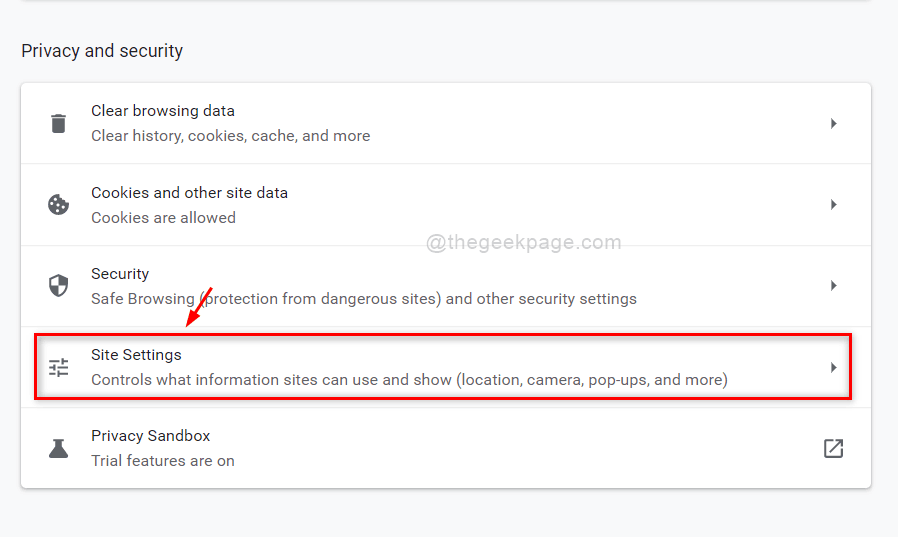
Krok 7: Posuňte stránku nadol a kliknite Upozornenia v časti Povolenia, ako je uvedené nižšie.
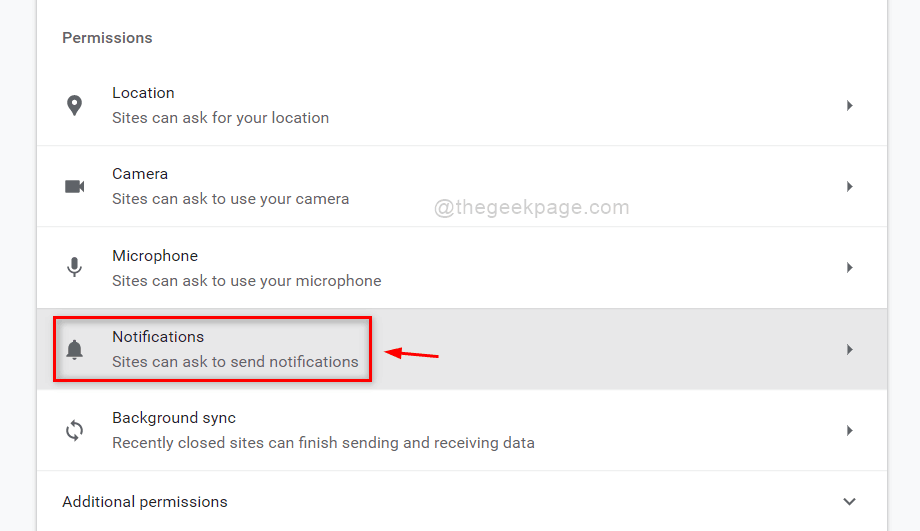
Krok 8: Potom vyberte Používajte tichšie správy prepínač na stránke Upozornenia.
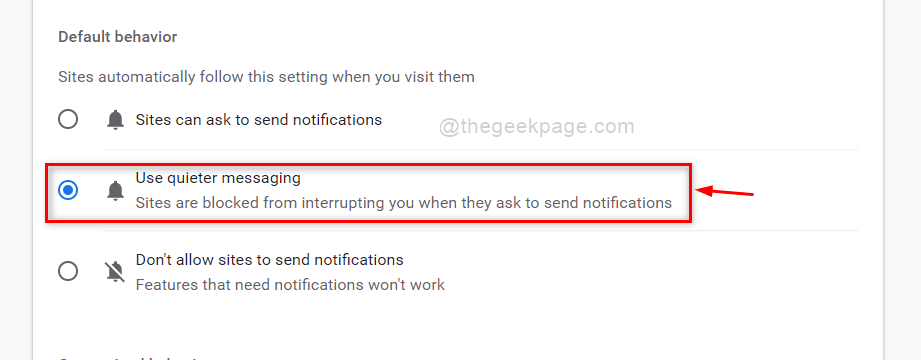
Krok 9: Zatvorte kartu Nastavenia v aplikácii Google Chrome.
Takto môžete zakázať upozornenia na webové stránky v aplikácii Google Chrome v systéme Windows 11.
Ako zakázať upozornenia na web v prehliadači Edge v systéme Windows 11
Krok 1: Otvorte v systéme prehliadač Microsoft Edge stlačením Windows kľúč a písanie microsoft edge.
Krok 2: Vyberte Microsoft Edge prehliadača z výsledkov vyhľadávania, ako je uvedené nižšie.

Krok 3: Potom kliknite na ikonu troch vodorovných bodiek (zobraziť viac možností) v pravom koncovom rohu okna prehliadača Edge, ako je znázornené nižšie.
Krok 4: Vyberte nastavenie zo zoznamu.
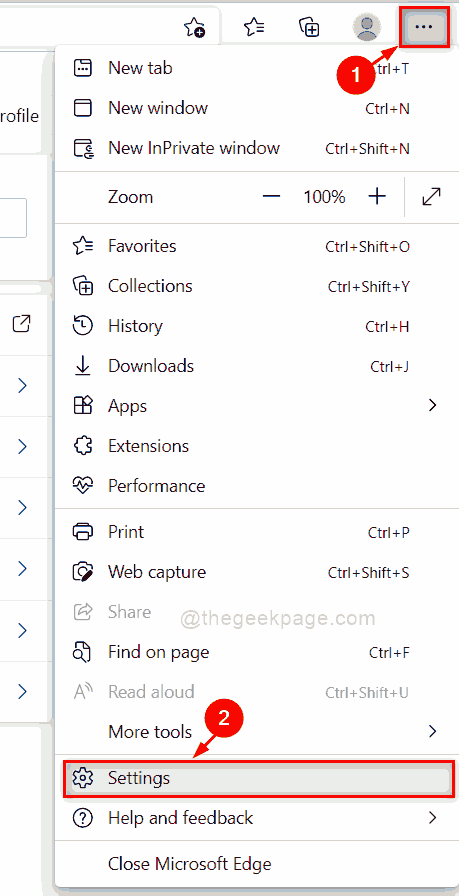
Krok 5: Kliknite Súbory cookie a povolenia stránok možnosť v ľavej ponuke na stránke Nastavenia.

Krok 6: Posuňte stránku nadol a vyberte Upozornenia možnosti zo zoznamu, ako je znázornené.
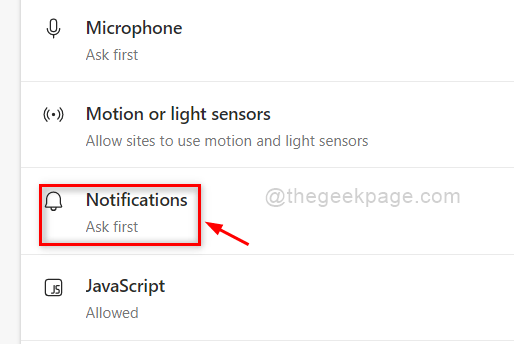
Krok 7: Na stránke Upozornenia kliknite na Požiadavky na tiché upozornenia prepínač, aby ste ho zapli, aby sa deaktivovali upozornenia z webových stránok v systéme.
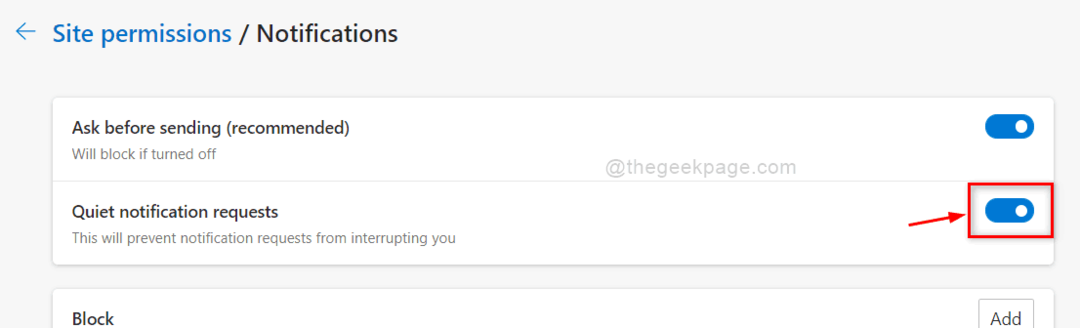
Krok 8: Zatvorte kartu Nastavenia v prehliadači Edge.
Odteraz vás upozornenia z akýchkoľvek webových stránok nikdy nebudú obťažovať pri práci na vašom systéme.
To je všetko!
Dúfam, že vám tento príspevok pomohol lepším spôsobom a našli ste tieto informácie.
Prosím, dajte nám vedieť v sekcii komentárov nižšie, ak sa vám to páčilo.
Ďakujem veľmi pekne za prečítanie!


